Ben je ooit geïrriteerd zonder geluid als je muziek op je iPhone wilt luisteren? Of bent u ooit ongeduldig geweest omdat u niet duidelijk kunt horen wanneer u belt? Veel iPhone-gebruikers hebben zo'n vraag: hoe repareer je de iPhone-microfoon die niet werkt?
Voordat u verdere actie onderneemt voor het geval de iPhone-microfoon niet werkt, dient u de mogelijke redenen te kennen die ervoor zorgen dat de iPhone Mic niet eerst werkt. En zoek dan de opgesomde 5 beste manieren voor u om dit probleem op te lossen.

- Deel 1: mogelijke redenen waardoor de iPhone-microfoon niet werkt
- Deel 2: oplossen hoe iPhone-microfoon niet werkt
Deel 1: Mogelijke redenen waardoor de iPhone-microfoon niet werkt
Er kunnen veel redenen zijn waarom uw iPhone-microfoon niet werkt. Als je zo'n probleem hebt, moet je eerst je iPhone-microfoons testen met verschillende apps. Je weet het misschien niet duidelijk, er zijn drie microfoons op je iPhone. Een ervan bevindt zich aan de achterkant voor het opnemen van video-audio, een aan de onderkant voor telefoongesprekken via de luidspreker en andere spraakopnamen, en de derde in de oortelefoon wordt gebruikt voor telefoongesprekken. U kunt video's maken of spraakmemo's gebruiken om alle microfoons te testen. De redenen waardoor uw iPhone-microfoon niet werkt, behalve de schade aan uw hardware, kunnen ook een softwareprobleem veroorzaken. Als uw microfoon is gevuld met vuil en stof, is er mogelijk ook iets mis mee. Misschien schakelt u Ruisonderdrukking niet in, zodat u duidelijk kunt luisteren wanneer u wordt gebeld. Bovendien kan dit probleem ook worden veroorzaakt als u uw iOS niet bijwerkt. Er zijn veel verschillende soorten redenen waardoor de iPhone-microfoon niet werkt. Wat u moet doen om het te testen en vervolgens de geschikte manier te vinden om het op te lossen.
Deel 2: Hoe iPhone Microphone Fix niet werkt
Methode 1: Maak uw microfoon schoon
Als er geen geluiden zijn wanneer u de microfoon test, moet u deze repareren volgens dit artikel. De eerste manier waarop u kunt verhelpen dat de iPhone-microfoon niet gemakkelijk werkt, is door wat gereedschap te gebruiken, zoals een droge en ongebruikte tandenborstel, om het microfoonrooster aan de onderkant van uw iPhone schoon te maken, evenals de kleine microfoon die zich rechts van de echt gerichte camera. Er is geen goede suggestie voor u, schuif gewoon de tandenborstel over de microfoons, die niet werken om het vuil en stof te verwijderen. Wees niet zo onbeleefd, voor het geval je je iPhone kapotmaakt. Als je microfoons goed werken, kun je deze manier ook gebruiken om ze schoon te maken. Ondertussen kunt u perslucht gebruiken om microfoons te reinigen. Wees natuurlijk voorzichtig, want het kan uw microfoons beschadigen als u te dicht bij de lucht spuit. Vergeet niet uw microfoon opnieuw te testen.

Methode 2: Start je iPhone opnieuw op
Nadat je je microfoon hebt schoongemaakt, werkt je iPhone-microfoon nog steeds niet, kun je proberen je iPhone opnieuw op te starten. Start de iPhone opnieuw op kan veel problemen oplossen die u bent tegengekomen bij het gebruik van uw iPhone. Om je iPhone opnieuw op te starten, houd je de aan/uit-knop ingedrukt totdat je de schuifregelaar op je scherm ziet. Schuif het vervolgens om je iPhone uit te schakelen. U kunt ook zowel de startknop als de aan / uit-knop ingedrukt houden om hem opnieuw op te starten. Maar op deze manier past alleen de iPhone onder de 6s/6s Plus-versie. Als u een iPhone 7/7 Plus gebruikt, houdt u de knop Volume omlaag en de aan/uit-knop tegelijkertijd ingedrukt totdat u het Apple-logo ziet. Voor iPhone 8/8 Plus of nieuwer drukt u eerst kort op de knop Volume omhoog en vervolgens drukt u snel op de knop Volume omlaag. Houd vervolgens de aan / uit-knop ingedrukt totdat uw apparaat opnieuw opstart en het Apple-logo verschijnt.

Methode 3: Reset de iPhone-instellingen
Ook reset de instellingen van je iPhone om dit probleem te verhelpen. Deze manier is ook heel eenvoudig te volgen. Start gewoon de app Instellingen op uw iPhone en tik vervolgens op de optie Algemeen. Blader vervolgens naar de onderkant van het scherm en tik op de knop Reset. In het Reset-scherm ziet u de Reset All Settings, dat is de eerste optie. Tik op deze knop en bevestig je verzoek. Wacht een paar seconden, u zult de instellingen van uw iPhone met succes resetten. Vervolgens kunt u testen of uw iPhone-microfoon niet werkt.

Methode 4: Schakel ruisonderdrukking in
Sommige gebruikers die hebben ervaren dat de iPhone-microfoon niet werkte, hebben dit probleem opgelost door ruisonderdrukking in te schakelen. Het is een functie die is ontworpen om achtergrondgeluiden te verminderen terwijl uw iPhone in gesprek is. Zo kunt u in een dergelijke situatie terechtkomen, wanneer u een oproep plaatst of ontvangt, u niet goed kunt luisteren. In feite kunt u oplossen in wat volgt. Start "Instellingen" en tik vervolgens op "Algemeen"> "Toegankelijkheid", en vervolgens kunt u "Ruisonderdrukking" inschakelen. Als je dit hebt gedaan, kun je bellen om je microfoon te testen.
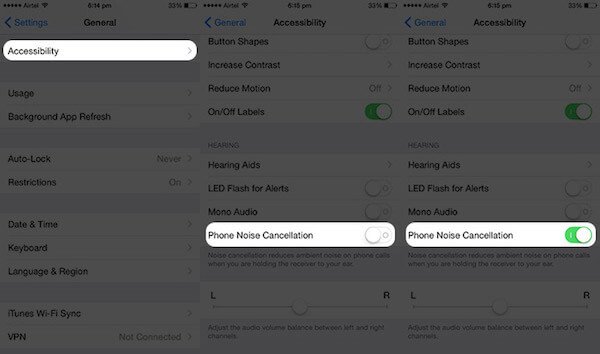
Methode 5: Fix iPhone-microfoon werkt niet met professionele tool
Als alle basismanieren u niet kunnen helpen om te verhelpen dat de iPhone GPS niet werkt of als u het rechtstreeks op een professionele manier wilt oplossen, raden we u hier de beste software aan genaamd iOS systeemherstel aan u. Met deze prachtige software kun je al je iOS-apparaten, zoals alle versies van iPhone, iPad, iPod, op de normale manier repareren en is het compatibel met alle iOS-versies. Het biedt een eenvoudige en veilige manier om uw systeemprobleem zelf te herstellen en zonder dat er gegevens verloren gaan. U bent in staat om uw iOS-systeem te herstellen van allerlei soorten fouten, waaronder herstelmodus, apple-logo, zwart scherm, heropstarten van de lus, enzovoort. Zowel Windows- als Mac-gebruikers kunnen genieten van deze perfecte software. Hierna volgen de gedetailleerde stappen die u kunt gebruiken om te verhelpen dat de iPhone GPS niet werkt.
De laatste maar beste manier die we u ten zeerste aanbevelen, is het gebruik van een professionele tool om uw iPhone-microfoon te laten werken. De beste tool met de naam iOS System Recovery kan u helpen bij het oplossen van het microfoonprobleem, evenals alle soorten iPhone-problemen, op alle iOS-apparaten. Volgende is de gedetailleerde stappen die u kunt volgen.
Stap 1. Download iOS systeemherstel
Download iOS System Recovery van de officiële website en installeer het vervolgens op je computer.
Stap 2. Start iOS systeemherstel
Start deze software en kies vervolgens "iOS-systeemherstel" om de interface te openen. Klik vervolgens op de knop "Start" om uw proces te starten.

Stap 3. Firmware downloaden om te herstellen
Zet je iPhone in de herstelmodus volgens de gids. En dan moet je het juiste iOS-model selecteren. Als het klaar is, klikt u op Downloaden om firmware te downloaden.

Stap 4. Fix iPhone-microfoon werkt niet
Wanneer de plug-in volledig is gedownload, zal deze software uw probleem automatisch oplossen. En je kunt je microfoon opnieuw testen.

Conclusie
Nadat je dit artikel hebt gelezen, moet je weten hoe je je iPhone-microfoon niet goed kunt instellen. Kies gewoon de geschikte manier om uw problemen op te lossen. Als u de volgende keer met dit probleem geconfronteerd wordt, kunt u het probleem gemakkelijk oplossen.




